
Оглавление:
- Шаг 1. Процесс проектирования: требования и стратегия
- Шаг 2: Детальный дизайн
- Шаг 3. Установка и настройка Eagle
- Шаг 4: настройка кривой отклика
- Шаг 5: изменение центральных частот
- Шаг 6: Необходимые компоненты
- Шаг 7: Использование прототипа пустой доски
- Шаг 8: бокс
- Шаг 9: Подключение
- Шаг 10: Улучшения
- Автор John Day [email protected].
- Public 2024-01-30 11:47.
- Последнее изменение 2025-06-01 06:10.

Мои потребности
Несколько месяцев назад мне надели слуховые аппараты, чтобы компенсировать потерю чувствительности к высоким частотам, что привело к приглушению звуков и затруднению различения сибиллянтов (например, «S» и «F»). Но при использовании наушников вспомогательные средства не приносят никакой пользы, поскольку микрофоны находятся за ухом. После экспериментов с индукционной петлей и прямым вводом в мои слуховые аппараты (ни один из которых не дал удовлетворительных результатов) я пришел к идее усилителя для наушников с регулируемой частотной характеристикой, разработанной, чтобы соответствовать таковой у моих слуховых аппаратов.
Если у вас есть другие требования к эквализации, этот проект можно легко адаптировать. Он обеспечивает усиление (или срезание, с тривиальной модификацией) на трех центральных частотах. Однако его можно расширить на большее количество частотных диапазонов.
Результат
В итоге я получил аккуратную маленькую квадратную коробку размером 6 см с разъемом 3,5 мм, входами Bluetooth и выходом для наушников с разъемом 3,5 мм. Я обнаружил, что улучшение качества прослушивания музыки было впечатляющим и большим улучшением для речи.
Что даст вам эта инструкция
Сразу скажу, это не проект для новичков. Вам понадобится разумный уровень навыков пайки, и, если вы хотите его изменить (а это вполне возможно), вам нужно будет изучить Eagle для макета платы и TinkerCAD для коробки, напечатанной на 3D-принтере. И то, и другое заняло у меня немного времени, но ни то, ни другое не было трудным. Я ожидаю, что люди чему-то научатся из моих инструкций (если вы уже не знаете больше, чем я), а не просто слепо следовать инструкциям.
Если вы никогда не паяли компоненты для поверхностного монтажа, не откладывайте - это не так сложно, как вы думаете. См. Это руководство для введения.
Что вы получите от этого проекта:
- Файлы проекта Eagle (схема и макет платы)
- Электронная таблица Excel, содержащая расчетные уравнения, чтобы вы могли настроить выравнивание в соответствии с вашими потребностями.
- Дизайн TinkerCAD для коробки, напечатанной на 3D-принтере.
Поскольку минимальный заказ на заказную печатную плату составлял 5 штук, у меня есть запасные 3 голые платы (одна продана). Сейчас они продаются на eBay - см.
Шаг 1. Процесс проектирования: требования и стратегия

Когда я начал думать об этом проекте, одним из первых вопросов в моей голове был вопрос, использовать ли аналоговые или цифровые фильтры. В ветке форума All About Circuits Кейт Уокер обратил внимание на очень дешевый (аналоговый) графический эквалайзер с Дальнего Востока (проиллюстрирован выше), который он использовал для решения той же проблемы. Поэтому я заказал один в качестве доказательства концепции.
Он работал хорошо, но был слишком громоздким для портативного использования и требовал как положительных, так и отрицательных шин питания, что было дополнительным неудобством. Но это подтвердило подход и тип используемых цепей фильтров.
Я уточнил свои требования следующим образом:
- Он должен быть компактным, портативным и питаться от аккумуляторной батареи.
- Он должен принимать входной сигнал либо через разъем 3,5 мм, либо через Bluetooth.
- У него должны быть отдельные левый и правый стереоканалы.
Во многих предыдущих проектах я использовал обычные компоненты со сквозным отверстием и микросхемы DIL 0,3 дюйма на стрип-плате, но это сделало бы его слишком громоздким. Поэтому я решил, что мне придется спроектировать собственную печатную плату (новый опыт для меня) с использованием поверхности. компоненты крепления (у меня есть некоторый скромный опыт). Мне также пришлось бы спроектировать коробку, напечатанную на 3D-принтере (мой опыт 3D-дизайна был очень ограничен).
Возможность Bluetooth можно было бы легко добавить с помощью любого из различных доступных дешевых модулей Bluetooth.
Есть 2 или 3 специализированных ИС графического эквалайзера, на которые я смотрел, но использование дешевых четырехъядерных операционных усилителей показалось, в конце концов, более простым и требовало лишь такого же количества внешних компонентов.
Шаг 2: Детальный дизайн


Базовый элемент схемы, который я использовал, известен как гиратор. Он использует операционный усилитель, чтобы превратить конденсатор в виртуальную катушку индуктивности. Этот и еще один конденсатор составляют настроенную схему, обеспечивающую либо срезание, либо усиление в определенном диапазоне частот. Очень многие дизайны графических эквалайзеров используют практически идентичный дизайн, и нет смысла отходить от него. Примером может служить эта статья из Electronics Today International, сентябрь 1977 г., стр. 27. В этой статье очень четко объясняется, как работает схема.
Я только изменил его, используя четыре операционных усилителя, которые будут работать от одного источника питания 5 В, и добавив интегральную схему усилителя для наушников, чтобы гарантировать, что он будет адекватно управлять наушниками. Я также заменил каждый потенциометр на потенциометр и резистор, чтобы обеспечить только усиление и более точное управление, поскольку мне не нужно было резать.
Схема и макет платы (оба созданы с помощью Eagle) показаны выше.
Замечательной особенностью Eagle является то, что он включает пакет моделирования схем Spice, позволяющий проверить проект и спрогнозировать частотную характеристику перед тем, как приступить к производству печатной платы.
На плате есть 2 входа, гнездо 3.5 мм и контактные площадки для подключения модуля Bluetooth-приемника. Они фактически работают параллельно. Питание может подаваться как через разъем mini-USB, так и через контактные площадки. Я использовал mini, а не micro-USB, так как разъем micro-USB было бы довольно сложно припаять вручную, а также он менее надежен.
Шаг 3. Установка и настройка Eagle
Если вы хотите отправить дизайн платы на производство, изменить макет или просто изменить кривую отклика, вам необходимо установить Eagle. Если (как я, когда я начинал этот проект) вы не знакомы с ним, на веб-сайте SparkFun есть серия полезных руководств по адресу
Первое, на что нужно обратить внимание, это Как установить и настроить Eagle.
Это включает установку библиотек SparkFun. Скачанный zip-файл содержит папку SparkFun-Eagle-Libraries-master, которую вы должны скопировать в EAGLE / libraries.
Вам также необходимо импортировать мои файлы схемы и макета платы Eagle, а также мои модели Spice. (Spice - это программа для моделирования схем, которая позволяет нам моделировать частотную характеристику усилителя.)
Все они включены в zip-файл, который вы можете скачать с
github.com/p-leriche/EqualisedHeadphoneAmp
Откройте zip-файл и перетащите папки с проектами и специями в папку EAGLE. (Он уже будет содержать пустую папку проектов.)
Теперь вы должны быть готовы запустить Eagle.
На левой панели откройте «Проекты», затем «Проекты», а затем «Усилитель для наушников».
Дважды щелкните файлы Headphone_Amp.brd и Headphone_Amp.sch. Они откроются в отдельных окнах, первое показывает расположение платы, а второе - схему.
На схеме найдите и нажмите кнопку Simulate.
Это открывает настройки моделирования. Щелкните переключатель AC Sweep, установите Type на Dec (по умолчанию), а Start и End Freq на 100 и 10000 соответственно. Нажмите кнопку Simulate в правом нижнем углу. После паузы должен появиться график частотной характеристики, как показано на следующем шаге.
Шаг 4: настройка кривой отклика

Ваши уши, скорее всего, будут отличаться от моих, поэтому в первую очередь вам понадобится копия аудиограммы. Ваш аудиолог должен предоставить вам это, но если у вас есть хорошая пара наушников, вы можете сделать свои собственные, перейдя по ссылке
Это должно дать вам хорошее представление о том, сколько усиления вам нужно на разных частотах. В моем случае потеря слуха быстро увеличивается выше 3 кГц, что делает невозможным компенсацию намного выше этого. В любом случае, несколько экспериментов, анализирующих спектр различных источников с Audacity, показали, что, вероятно, мне мало чего не хватало.
В его нынешнем виде проект позволяет вам регулировать частотную характеристику на трех центральных частотах: 1,5, 2,3 и 3,3 кГц, независимо между левым и правым каналами. Вы можете придерживаться этих частот или изменить их (см. Следующий шаг).
В вашей папке EAGLE / spice вы найдете модели для трех обрезков: POT_VR111.mdl, POT_VR121.mdl и POT_VR131.mdl. Они управляют откликом на 3 частотах. При открытии любого из них в текстовом редакторе (например, в Блокноте) вы увидите такую строку:
.param VAR = 50
Измените число на любое значение от 0 до 100, чтобы представить положение соответствующего триммера и, следовательно, повышение на этой частоте до любого значения от нуля до максимума.
Теперь перезапустите симуляцию (нажмите «Обновить список цепей» перед тем, как нажать «Симулировать»), чтобы увидеть, как теперь выглядит частотный ответ.
Шаг 5: изменение центральных частот
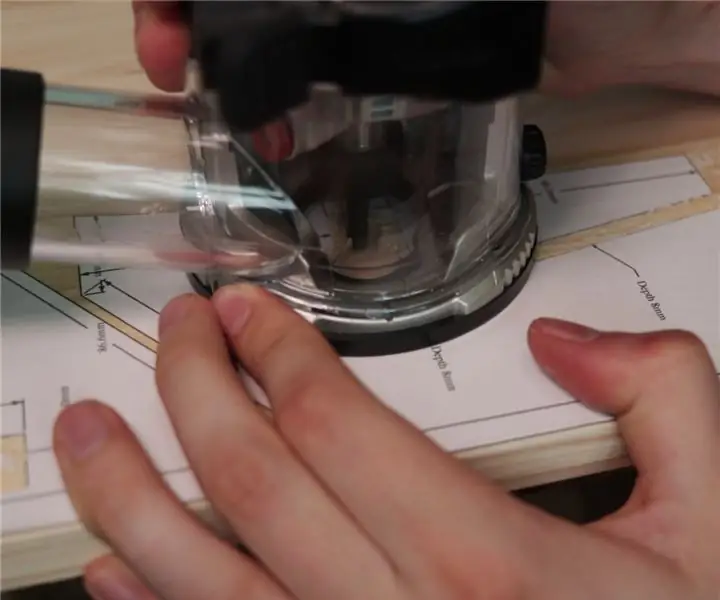
В папке Eagle Project я включил электронную таблицу Excel Calc.xlsx. Откройте его в Excel (или, если у вас нет Excel, LibreOffice Calc, который предоставляется бесплатно). В этой таблице представлены расчетные данные только для одной из 3 секций фильтра.
Первое поле позволяет вычислить центральную частоту и коэффициент добротности для заданных значений R1, R2, C1 и C2. (Коэффициент Q или качество определяет ширину полосы. Более высокое значение дает более узкую полосу и большее усиление. Значения около 4, кажется, работают хорошо, если каждая частота примерно на 50% больше предыдущей.)
Фактически, вы, скорее всего, захотите выбрать частоты и вычислить значения компонентов. Учитывая желаемую частоту и три из четырех значений компонентов, второе поле позволяет вычислить значение четвертого компонента.
Компоненты имеют предпочтительное значение (например, серия E12), поэтому вы можете выбрать ближайшее предпочтительное значение к вычисленному значению и передать его обратно в первое поле, чтобы увидеть, какую фактическую частоту это дает.
Затем вам нужно вставить свои значения в схему Eagle и повторить моделирование.
Откройте схему и на левой панели щелкните значок значения компонента, затем щелкните компонент, который хотите изменить. (Моделирование настроено для работы только с нижним или левым каналом.) Вы получите предупреждение о том, что компонент не имеет значения, определяемого пользователем. Вы хотите это изменить? Конечно, вы делаете! Введите новое значение в появившемся поле.
Щелкните кнопку Simulate, затем щелкните Update Netlist, затем Simulate.
Шаг 6: Необходимые компоненты
Вам, конечно, понадобится печатная плата. Если вы не используете одну из моих запасных голых плат, вам нужно будет отправить файлы Eagle для изготовления. Большинство производителей требуют, чтобы дизайн представлял собой набор файлов гербера. Вместо того, чтобы дублировать приведенные здесь инструкции, поищите в Интернете команду Eagle export gerber или обратитесь к руководству по Sparkfun.
В отдельных файлах гербера описываются слои меди, паяльная маска, шелкография, сверление и фрезерование контура платы.
Отправляя файлы онлайн производителю, он проверит их и предупредит вас, если какие-либо важные файлы отсутствуют. Но он не предупредит вас, если файл шелкографии отсутствует, что было моей ошибкой. Это отдельно от контуров устройства.
Для заполнения платы вам потребуются следующие компоненты.
- Счетверенный операционный усилитель TL084 SOIC-14 - 2 шт.
- LM4880M SOIC усилитель мощности 250 мВт - 1 шт.
- 0603 SMD резистор в ассортименте
- 0603 Набор керамических конденсаторов SMD 100 пФ - 1 мкФ
- 5K Trim Pot 3362P-502 - 6 шт.
- 10uF 16V SMD 0805 Многослойный керамический многослойный конденсатор - 4 шт.
- 2917 (EIA7343) Танталовый конденсатор 100 мкФ 16 В - 2 шт.
- 2917 (EIA7343) 470 мкФ танталовый конденсатор 10 В - 2 шт.
- Гнездо мини-USB, 5-контактное SMD-гнездо
- Стерео аудиоразъем 3,5 мм для монтажа на печатной плате - 2 шт.
- Синий светодиод 3 мм (или на ваш выбор цвета)
Для полноценного устройства с батарейным питанием и входом Bluetooth вам дополнительно потребуются:
- Модуль приемника Bluetooth с поддержкой A2DP, например,
- LiPo аккумулятор: 503035 3,7 В 500 мАч
- Зарядное устройство TP4056 LiPo с входом mini-USB (или microUSB, если хотите), такое как это
- Повышающий преобразователь 3 В - 5 В, такой как этот
- Ползунковый переключатель Mini SPDT
NB Зарядное устройство LiPo, скорее всего, будет настроено на ток заряда 1 А, что слишком много для аккумулятора на 500 мАч. Важно удалить резистор программирования скорости заряда (обычно 1,2 кОм, подключенный к контакту 2 микросхемы TP4056) и заменить его одним из 3,3 кОм.
Я использовал LiPo аккумулятор с проводным концом, но аккумулятор с миниатюрным разъемом JST позволит подключить его только после подключения и двойной проверки всего остального, а также упростит замену.
Модуль Bluetooth, который будет работать от 3,3 В или 5 В, является предпочтительным, так как в этом случае он может получать питание непосредственно от батареи, уменьшая цифровой шум на питании 5 В на основной плате.
Если вы выберете модуль Bluetooth, поддерживающий AVRCP, а также A2DP, вы можете добавить кнопки для увеличения / уменьшения громкости и следующей / предыдущей дорожки.
Многие модули Bluetooth имеют светодиодный индикатор для поверхностного монтажа для индикации состояния подключения, а зарядное устройство TP4056 имеет красный и зеленый светодиоды для поверхностного монтажа для индикации состояния заряда. Коробка, подобная той, которую я сделал, вероятно, скроет их, поэтому их можно заменить (см. Ниже) на:
- Синий светодиод 3 мм
- 3-миллиметровый красный / зеленый светодиод с общим анодом.
Шаг 7: Использование прототипа пустой доски



Если вы приобрели один из моих запасных прототипов плат, вам нужно знать всего несколько мелких ошибок.
- На верхней части платы нет шелкографии. Вам будет полезно иметь под рукой распечатанную копию макета платы по мере ее заполнения.
- Пара переходных отверстий предназначалась для соединения верхней и нижней плоскости заземления, чего нет. Это не имеет значения.
- C3 изначально был 100 мкФ в корпусе 2917. Это значение было слишком большим и теперь составляет 1 мкФ 0603. Вам нужно будет соскрести немного припоя с заземляющего слоя, чтобы подогнать его, как показано на фотографии.
Коэффициент усиления задается номиналами резисторов R106 и R206. 22k дает примерно единичное усиление. Поскольку вы, возможно, захотите поэкспериментировать с разными значениями, я предоставил как контактные площадки резистора SMD 0603, так и отверстия с шагом 0,3 дюйма для резисторов с проволочным концом.
Шаг 8: бокс



Вы можете найти дизайн коробки, которую я использовал для 3D-печати, на tinkercad.com. Зазоры были слишком узкими, поэтому я увеличил длину и ширину коробки на 1 мм.
Внизу коробки есть отсеки для аккумулятора, зарядного устройства, повышающего преобразователя 5 В и модуля Bluetooth. Сверху помещается плата усилителя наушников. Крышка удерживается двумя саморезами M2x5 мм.
Идентичные зарядные устройства и модули повышения напряжения 5 В широко доступны, но существует множество различных модулей Bluetooth. Если что-то из этого отличается от моего, вам нужно изменить конструкцию коробки.
После установки вы можете слегка удерживать модули с помощью термоклея.
Шаг 9: Подключение


Для тестирования я прикрепил все модули на кусок картона с помощью blu-tac. Исходя из этого, я обнаружил, что прокладка заземляющих соединений имеет решающее значение. Заземление от модуля Bluetooth должно быть подведено к усилителю наушников вместе с левым и правым каналами, но тогда заземление от распределительной платы должно идти к модулю Bluetooth, а не к усилителю наушников, иначе вы получите много цифрового шума. от модуля Bluetooth на выходе.
Я установил переключатель включения / выключения на небольшой кусок картона, шириной 6 полос и длиной 5 и с вырезом 2x4 для переключателя. Он также служит щитом распределения питания. Когда он был полностью подключен, я приклеил переключатель на место (с прикрепленной доской) с помощью эпоксидного клея. Если бы я переделывал проект, я бы сделал положение переключателя на плате усилителя для наушников.
Для его подключения вам понадобится довольно тонкий многожильный провод, поэтому я разделил отрезок радужного ленточного кабеля, что дало мне отдельные провода разных цветов. Обычно вы должны пропустить провода через отверстие в плате и припаять его с другой стороны, но с различными модулями, установленными в основании коробки, мне пришлось припаять к той же стороне платы, что и провод, от которого входил, с чуть большим количеством снятой изоляции, чем в противном случае потребовалось бы. Пришлось смонтировать медной стороной платы вверх и аналогично припаять к ней соединения.
Я хотел, чтобы светодиоды на зарядном устройстве и модули Bluetooth были видны, поэтому я удалил встроенные светодиоды SMD и подключил контактные площадки к 3-мм светодиодам. Я просверлил для них отверстия в коробке, так как не поместил их в свою коробку, напечатанную на 3D-принтере. Я соединил их с площадками для пайки на модулях эмалированным проводом для пайки. Он покрыт самофлюсующимся полиуретаном, который плавится под действием паяльника.
Для модуля зарядного устройства я использовал красный / зеленый светодиод с общим анодом. Общий анод должен быть подключен к любой из светодиодных площадок SMD, ближайшей к краю платы (что вы можете подтвердить с помощью мультиметра). Если в вашем модуле Bluetooth есть светодиод SMD, вам нужно будет определить полярность с помощью мультиметра. Некоторые модули имеют подключения для внешнего светодиода.
Перед тем, как вставить усилитель для наушников в коробку над другими модулями, я счел необходимым наклеить небольшие кусочки поливинилхлоридной ленты на верхние части двух электролитических конденсаторов на модуле Bluetooth и на зарядном разъеме mini-USB, чтобы предотвратить короткое замыкание с нижняя сторона усилителя для наушников.
Шаг 10: Улучшения
Если бы я хотел превратить это в продукт, несомненно, я бы кое-что изменил, но, сделав себе гаджет, который служит моей цели, я перейду к другим проектам.
Схема:
- Биполярный источник питания мог бы быть лучше. Поскольку ток, потребляемый операционными усилителями, невелик, инвертор напряжения емкостной накачки, такой как MAX660, легко мог бы обеспечить отрицательное питание.
- При биполярном питании повышающий преобразователь 5 В операционным усилителям не понадобится. Усилитель для наушников LM4880 будет работать на исходном выходном напряжении от LiPo батареи, хотя максимальная выходная мощность будет снижена с 250 мВт на канал до примерно 100 мВт на канал.
Доска:
- Размер платы - это именно то, что получилось в процессе макета, но уменьшение его до точного размера, такого как 6x6 см, сделало бы дизайн коробки немного проще.
- Точно так же было бы аккуратнее расположить входные и выходные разъемы 3,5 мм в линию и точно посередине двух сторон. Это также облегчило бы конструкцию коробки.
- Было бы просто встроить схему зарядного устройства LiPo. Повышающий преобразователь 3-5 В не потребуется при биполярном питании, поэтому сохраняются 2 отдельных модуля.
- При использовании простого зарядного устройства TP4056 аккумулятор может быть чрезмерно заряжен, если вы попытаетесь зарядить его при включенном устройстве. Чуть более сложные зарядные устройства включают простую схему защиты, которую стоило бы включить.
- После вышеуказанных модификаций переключатель можно было установить на плате. Способ установки переключателя в коробке, напечатанной на 3D-принтере, не был идеальным.
- Двухполюсный трехпозиционный переключатель позволяет подключать модуль Bluetooth только при необходимости.
Коробка:
- Установка модулей в 2 слоя делала сборку труднее, чем требовалось, и более тонкая, но большая коробка могла бы лучше поместиться в карман.
- Переключатель легко включается непреднамеренно. Было бы просто включить в дизайн 3D-печати охранников, чтобы предотвратить это.
Другие приложения:
Если, возможно, как аудиофил, вы просто хотите, чтобы усилитель для наушников с эквалайзером давал как усиление, так и срезание на разных частотах, вы можете использовать практически тот же дизайн.
Чтобы усилить и ослабить, удалите R113, R123, R133 и R213, R223, R233 (или замените резисторами 0 Ом) и замените подстроечные резисторы на 10 кОм (ползунковые потенциометры, если хотите).
Вы можете добавить столько экземпляров схемы гиратора, сколько вам нужно.
Рекомендуемые:
Усилитель для наушников с индивидуальной печатной платой: 8 шагов (с изображениями)

Усилитель для наушников с специальной печатной платой: Я уже некоторое время конструирую (и пытаюсь усовершенствовать) усилитель для наушников. Некоторые из вас видели мои предыдущие сборки. Для тех, кто еще не сделал этого, я связал их ниже. В своих старых сборках я всегда использовал прототип платы для сборки
Старое зарядное устройство? Нет, это гитарный усилитель и педаль для гитарных наушников RealTube18: 8 шагов (с изображениями)

Старое зарядное устройство? Нет, это гитарный усилитель и педаль для гитарных наушников RealTube18: ОБЗОР: что делать во время пандемии, с устаревшим зарядным устройством для никель-кадмиевых аккумуляторов и устаревшими автомобильными радиолампами 60-летней давности, нуждающимися в переработке? Как насчет разработки и сборки низковольтной общей аккумуляторной батареи, состоящей только из ламп
Усилитель для наушников в контроллере NES !: 19 шагов (с изображениями)

Усилитель для наушников в контроллере NES! Я сделал несколько сборок с контроллерами NES (посмотрите их ниже). На этот раз мне удалось добавить усилитель для наушников внутрь одного - немалый подвиг, если учесть, сколько места внутри. Хитрость заключалась в использовании литий-оптической батареи (от старого телефона) с
Как модифицировать футболку с эквалайзером с портом для наушников: 6 шагов

Как модифицировать футболку с эквалайзером с портом для наушников: эти футболки с эквалайзером просто потрясающие, но у микрофонов, как правило, недостаточно мощности, и к ним невозможно подключить iPod. Этот мод решает обе эти проблемы за несколько долларов - он позволяет вам использовать либо: 1. Ч
Как модифицировать футболку с эквалайзером с портом для наушников: 2: 6 шагов
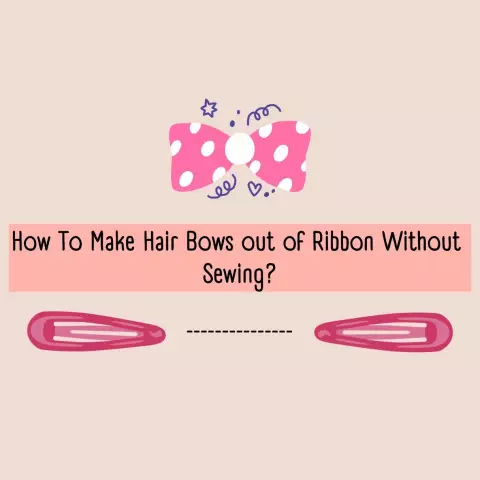
Как модифицировать вашу футболку с эквалайзером с портом для наушников: 2: Эта инструкция в значительной степени такая же, как моя оригинальная инструкция T-Qualizer, но с несколькими дополнительными примечаниями, которые я выучил в процессе. Итак, мы начинаем: эти футболки с эквалайзерами просто потрясающие, но микрофоны, как правило, недостаточно мощные
